Snapchatに保存されたメッセージを削除するための完全ガイド
Snapchatは主に、消える写真、ビデオ、テキストに関するものです。 そして、人々はメッセージの削除を問題とは考えないかもしれません。 しかし、時間の経過とともに、開発者はメッセージを保存するのに役立つ機能をどんどん追加してきました。 したがって、これらのメッセージを取り除く方法を知ることは非常に重要になっています。 誰かがメッセージや写真を削除したいと思う理由はさまざまです。 ワイルドな夜の外出の恥を避けたり、デバイスのスペースを解放したり、今ここで懐かしさのない生活を送ったりすることができます。 最近では、保存されたメッセージに関連する質問は、Snapchatにメッセージを保存する方法に基づく質問以上のものです。 したがって、Snapchatメッセージを保存する方法ではなく、SnapChatメッセージの削除に関心がある場合は、これが最適な記事です。 読み続けるだけで、すべての質問に答えられます。
パート1:Snapchatに保存されたスレッドを削除する方法は?
Snapchatの新しいバージョンでは、長押しの助けを借りて(連絡先との)テキスト通信を保存できます。 つまり、Snapchatは、メッセージがXNUMXつの長いスレッドに保存される従来のメッセージングアプリのように使用できます。 何らかの理由で保存されたスレッドを削除したい場合は、以下の手順に従ってください。
ステップ1:メインの受信トレイ画面でそれをタップしてから、個々のメッセージを長押しします(太字のスタイルは消えます)。
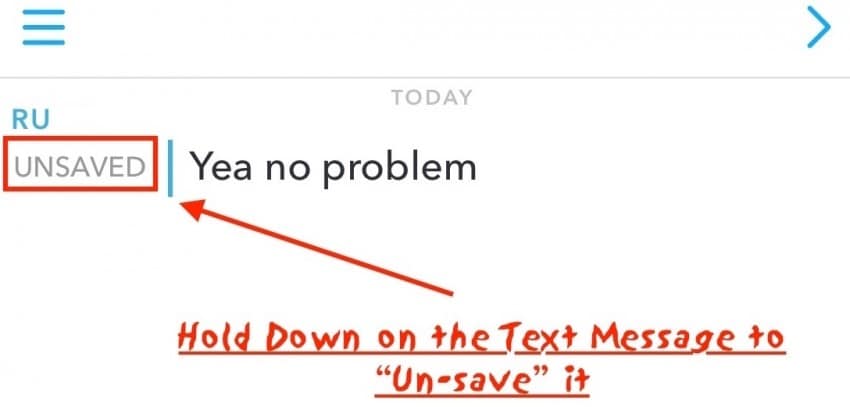
ステップ2:次にこの会話に入ると、それらのエントリは失われます。
ただし、メッセージをXNUMXつずつ削除するのは時間がかかるため、スレッド全体を一度に削除する場合は、以下の簡単な手順に従ってください。
ステップ1:キャプチャウィンドウの上部にあるゴーストアイコンをタップしてから、歯車アイコンをクリックします。
ステップ2:次に、メニューから[会話のクリア]オプションを選択します。
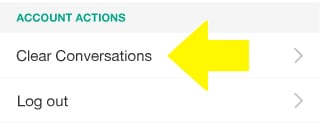
ステップ3:削除する会話メニューを選択し、その横にある[X]をクリックします。 そのスレッドは完全に削除されます。
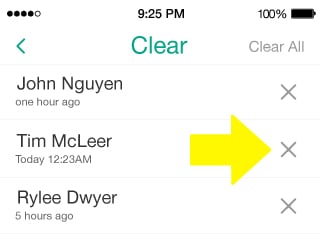
クロスチェックするために、簡単に受信トレイに戻って、削除したばかりのスレッドを検索できます。 あなたはそれの痕跡を見つけることができません。 スレッド内のSnapchatに保存されたメッセージを削除する方法を知りたい場合は、これがプロセスでした。
パート2:Snapchat History Eraserを使用して送信されたSnapchatメッセージを削除する方法は?
Snapchatの履歴が安全ではないことを心配したことがありますか? それとも、誤って友達に間違ったメッセージを送信したのでしょうか。 心配しないで! Snapchat History Eraserは、このような状況で非常に便利です。 このアプリは、SnapchatユーザーがSnapchatアカウントから送信されたメッセージとスナップを削除するために開発されました。 Snapchatには会話のクリア機能もありますが、多くのユーザーには機能しません。 Snapchat履歴の消去は、このような状況でSnapchat履歴を消去するのにも役立ちます。 以下の手順に従って、Snapchatの履歴を消去してください。
手順1.Snapchat履歴消しゴムをデバイスにダウンロードします。 iOSバージョンとAndroidバージョンの両方を提供します。 http://apptermite.com/snap-history-eraser/からダウンロードできます。
ステップ2.SnapchatHistory Eraserを開き、[送信済みアイテムの削除]を選択します。
ステップ3.次に、すべてのスナップと会話をスキャンして表示します。 メッセージを削除するには、[アイテムの削除]ボタンをタップします。
次に、Snapchat History Eraserは、送信されたスナップと会話をアカウントと受信者のアカウントから削除します。
パート3:Snapchat写真のデバイスへの保存を停止する方法は?
受け取った写真を保存する唯一の方法は、スクリーンショットを撮ることです。 それ以外の場合は、設定時間後に消えます。 スクリーンショットを消去するには、デバイスのデフォルトの写真アプリに移動します。 Snapchat Memoriesを有効にしている場合は、自分の写真やビデオがデバイスに保存されます。 これを停止するには、以下の簡単な手順に従ってください
ステップ1:キャプチャ画面のゴーストアイコンをタップしてから、[メモリ]オプションに移動します。
手順2:自動保存スイッチをタップしてオフにします。
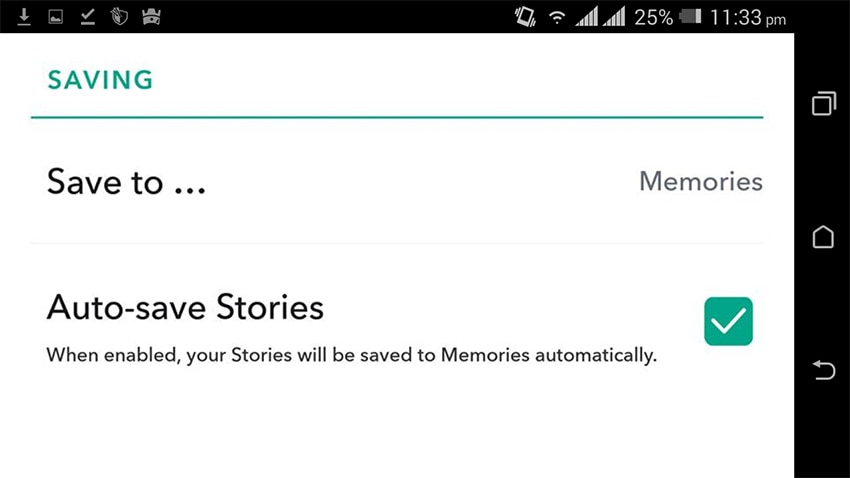
スナップチャットを使用すると、アプリ、内部ストレージ、またはその両方に同時に思い出を保存できます。 これは、[保存先…]メニューで制御できます。
これは、Snapchat写真のデバイスへの保存を停止する方法のシーケンス全体でした。
パート4:保存されたSnapchat写真を削除する方法は?
前の方法では、将来の写真が保存されないようにする方法について説明しました。 ただし、すでに保存されている写真を削除したい場合は、以下の簡単な手順に従ってください。
ステップ1:キャプチャ画面に移動し、シャッターボタンのすぐ下にある小さな画像ボタンをクリックします。 これで、メモリーに保存されているすべてのスナップと写真を見ることができます。
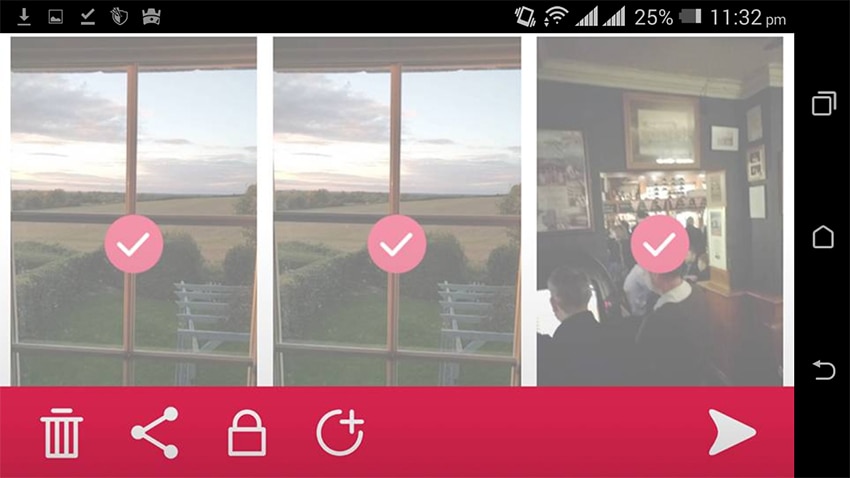
ステップ2:削除したいものをすべてタップします。 彼らは選ばれます。
ステップ3:最後にゴミ箱アイコンをタップして削除プロセスを確認します。
選択したすべてのアイテムがSnapchatメモリとデバイスストレージから削除されます。 つまり、これは保存されたSnapchat写真をデバイスから削除するための完全な手順でした。
この記事では、Snapchatメッセージと写真の削除に関連するさまざまな事例について説明しました。 各パートで説明されているすべての手順は、素人でも非常に簡単に理解できます。 したがって、Snapchatにメッセージを保存する方法ではなく、写真やメッセージを削除することに興味がある場合は、この記事が大いに役立つと確信しています。 私の意見では、Snapchatメッセージを保存する方法に興味がある人は、それらのメッセージを削除する方法も知っている必要があります(物事がうまくいかない場合に備えて)。 この記事があなたの希望する目標を達成し、Snapchatに保存されたメッセージを削除する方法をよりよく理解するのに役立つことを願っています。 以下のコメントセクションで、この記事についてどのように感じているかをお知らせください。
最後の記事